Chrome'da önceden kaydedilmiş şifreleri düzenlemenin veya güncellemenin bir yolunu mu arıyorsunuz? Yoksa mevcut özelliklere hızlıca bir göz atmak mı istiyorsunuz? Başka yerde arama!
Hafızanız ne kadar iyi olursa olsun, şifreleri hatırlamak her zaman zahmetlidir. Özellikle, hepimizin sayısız web sitesinde hesap oluşturduğu ve günlük olarak sadece bir avuç ziyaret ettiğimiz zamanlarda.
Bunun ilk çözümlerinden biri, 3. taraf bir şifre yöneticisi kullanmaktı. Kendi güvenlik endişeleri ile gelmesine rağmen, bazıları bu tür hassas bilgileri bu tür 3. taraf uygulamalarda saklamanın hesap verebilirlik faktörü konusunda şüpheciydi.
Biraz zaman aldı, ancak büyük oyuncular tüm büyük silahlarını yutarak geldi ve Google kendi şifre yöneticisini tanıttı. Bir Google hesabı özelliği olarak sunulur ve ayrıca kullanıcılarının şifreleri hatırlama zahmetinden kurtarmaları için doğrudan Chrome'da yerleşiktir.
Pek çok kişi Google veya Chrome'da şifre yöneticisi kullanıyor olsa da. Birçoğu kayıtlı şifreleri nasıl düzenleyeceğini veya güncelleyeceğini bilmiyor. Her durumda, ya bir parola yöneticisi kullanmaya başlamak ya da bunları nasıl düzenleyeceğinizi veya güncelleyeceğinizi bilmek istiyorsunuz. Biz sizin hizmetinizdeyiz.
Chrome Şifre Yöneticisi
Kayıtlı şifrelerinizi düzenlemek veya görüntülemek için ekranın sağ üst köşesinde bulunan kebap menüsüne (üç dikey nokta) tıklayın. Ardından, listeden 'Ayarlar' seçeneğine tıklayın.

Şimdi, kenar çubuğundan 'Siz ve Google' seçeneğini tıklayın. Genellikle ilk seçenektir.

Bundan sonra, "Otomatik Doldur" kategori bölmesinin altındaki "Şifreler" seçeneğine tıklayın.
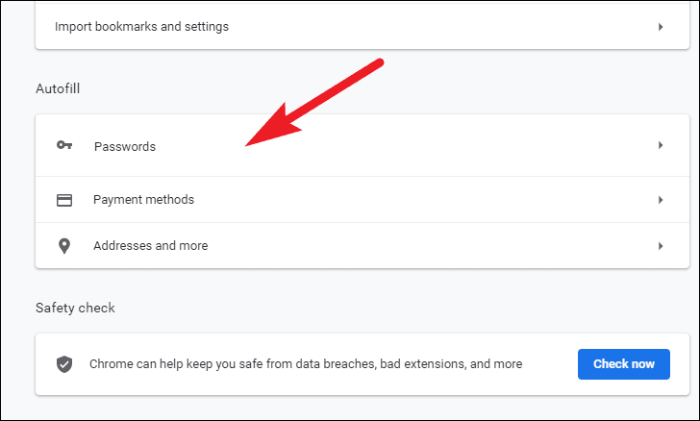
Ardından, kayıtlı şifreleri düzenlemek veya güncellemek için. Kaydedilmiş şifreler listesinden ilgili siteyi bulun ve o bireysel listenin kebap menüsüne (üç dikey nokta) tıklayın.

Bundan sonra, listeden 'Şifreyi düzenle' seçeneğine tıklayın.
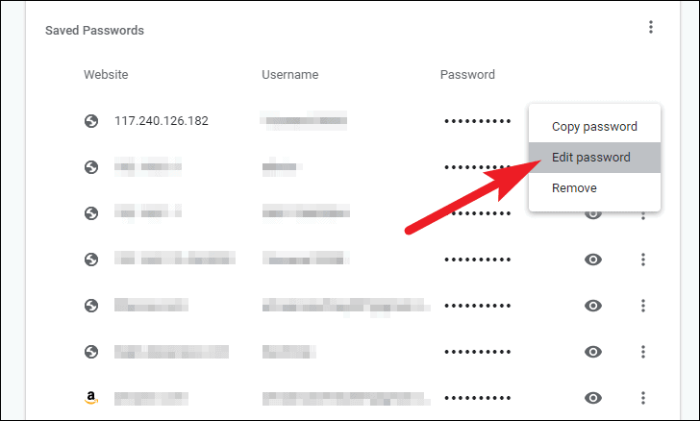
Sonraki adım, Chrome şifre yöneticisinde kayıtlı şifreye erişmek için kullandığınız sisteme bağlı olarak Windows veya macOS kullanıcı hesabı şifrenizi girmek olacaktır.

Şimdi, Chrome'da kayıtlı şifreleri düzenlemek veya güncellemek için. İlk olarak şifre alanının hemen yanında bulunan göz ikonuna tıklayarak şifreyi görünür hale getirin ve ardından istediğiniz değişiklikleri yapın.
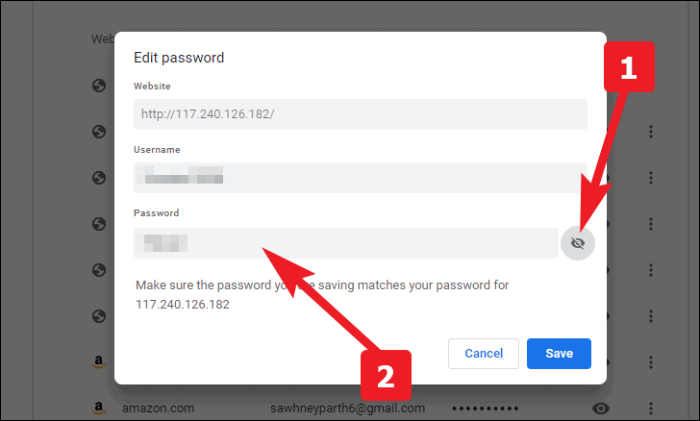
Parolada istediğiniz değişiklikleri yaptıktan sonra. Değişikliklerinizi Chrome'a uygulamak için "Kaydet" düğmesini tıklayın.
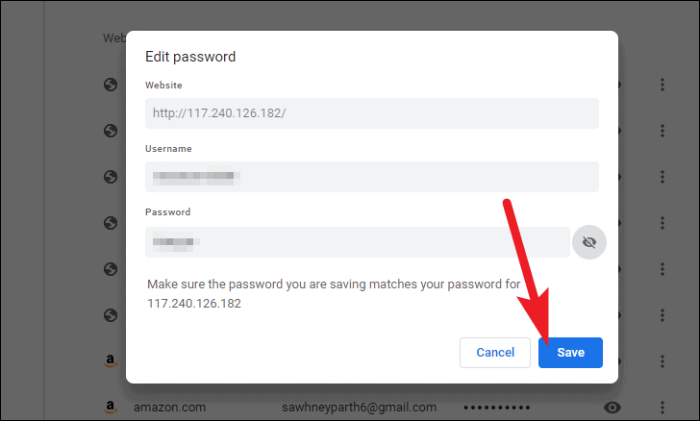
Google Şifre Yöneticisi Web Sitesi
Chrome'da kayıtlı tüm şifreleriniz Google hesabınızla senkronize edilir ve Google Şifre web sitesinden erişilebilir. Parolalarınızı görüntülemek veya düzenlemek için her yerden, herhangi bir cihazdan ve herhangi bir web tarayıcısından (yalnızca Chrome değil) erişebilirsiniz.
İlk önce passwords.google.com'a gidin ve hesabınıza giriş yapın. Şimdi şifresini değiştirmek istediğiniz web sitesini bulun ve ekrandaki listeden tıklayın.

Şimdi, şifrenizde istediğiniz değişiklikleri yapmak için 'Düzenle' seçeneğine tıklayın.
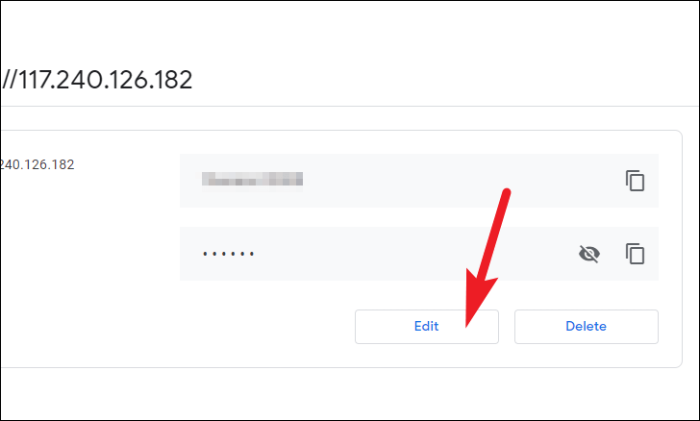
Ardından, şifrenizi görüntülemek için 'üstü çizili göz simgesine' tıklayın. Bundan sonra istediğiniz değişiklikleri yapın.
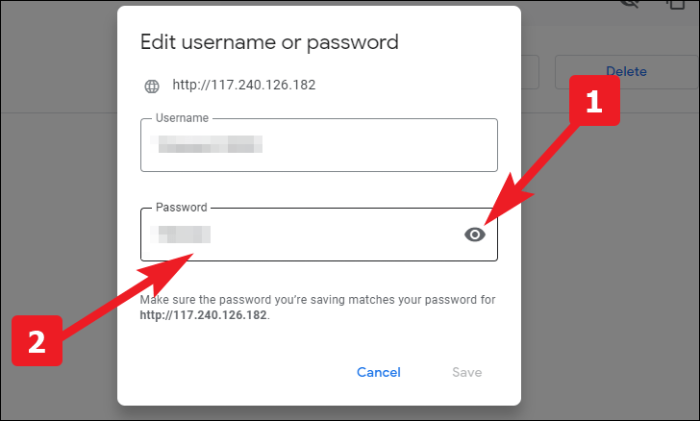
Şimdi değişiklikleri uygulamak için 'Kaydet' düğmesine tıklayın.
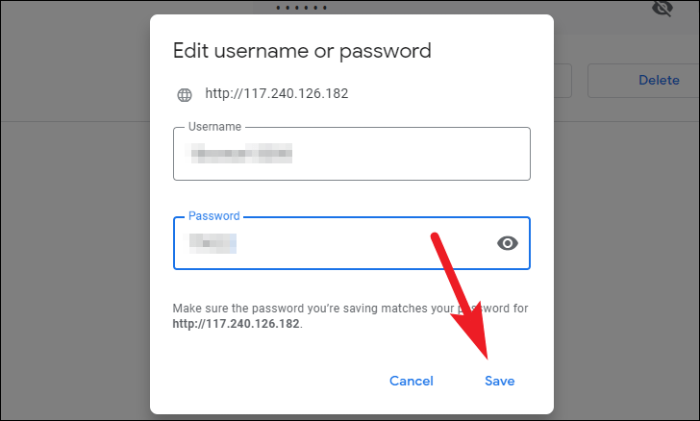
Chrome Şifre Yöneticisini kullanmak için Bonus İpuçları
Tedavi için buradasın! Parolalarınızı daha verimli bir şekilde yönetmeniz ve kullanmanız için bazı bonus ipuçları burada.
Şifreleri Kontrol Et
Google ayrıca, şifrenin çok zayıf olup olmadığını veya olası bir veri ihlalinde sızdırılıp sızdırılmadığını bildirmek için şifrelerinizi kontrol etmeyi de önerir. Ayrıca bunu çözmek için size koruyucu önlemi önerir.
Google'ın şifrelerinizi kontrol etmesine izin vermek için. Önceki adımda yaptığımız gibi, ayarlardan 'Siz ve Google' seçeneğine gidin.

Şimdi, Google'ın bir analiz yapmasına izin vermek için "Şifreleri Kontrol Et" düğmesini tıklayın.

Şimdi, herhangi bir potansiyel tehdit varsa. Chrome size uyarıyı gösterecektir. Olası sorunu görmek için "karat" simgesini tıklayın ve bunları çözmek için Google'ın önerdiği adımları uygulayın.

Otomatik giriş
Peki, otomatik oturum açmayı etkinleştirdikten sonra. Google, şifrelerini kaydettiği web sitelerinde otomatik olarak oturum açacaktır.
Etkinleştirmek için, bu kılavuzda daha önce yaptığımız gibi ayarlardan 'Siz ve Google' seçeneğine gidin. Şimdi, 'Otomatik Oturum Açma' alanı için anahtarı değiştirin ve hepsi bu kadar.
Not: Otomatik Oturum Açma özelliği, bu makalenin yazıldığı sırada yalnızca Chrome'da mevcuttur.

Parolaları İçe veya Dışa Aktarın
Google ayrıca, gerekirse şifrelerinizi içe veya dışa aktarmanıza da izin verir.
Not: Bu makaleyi yazarken, yalnızca Google Şifre Yöneticisi web sitesinde şifreleri İçe Aktarma veya Dışa Aktarma seçeneği vardır.
İlk önce passwords.google.com'a gidin ve hesabınıza giriş yapın. Bundan sonra, şifre seçeneklerine girmek için ekranın üst kısmında yer alan 'dişli' simgesine tıklayın.

Şimdi, ihtiyacınıza göre 'Dışa Aktar' veya 'İçe Aktar' düğmesine tıklayın. Ancak, şu an itibariyle Google Password Manager, şifreleri içe aktarmak için yalnızca bir CSV dosyası yüklemesini desteklemektedir.

Şifreleri Kopyala
Çoğu zaman, bilinmeyen bir makineden hesabınıza giriş yapmanız gereken bir durumla karşılaşırsınız ve keylogger'ların farkındaysanız, bunun ne kadar büyük bir tehdit içerdiğini bilirsiniz.
Yine de, Google burada arkanızda. Keylogger durumunu atlamak için hesap giriş bilgilerinizi kopyalayıp yapıştırmanıza izin verebilir.
İlk önce passwords.google.com'a gidin ve hesabınıza giriş yapın. Şimdi şifreyi almak istediğiniz listeden web sitesine tıklayın.

Bundan sonra, ihtiyacınıza göre şifre veya kullanıcı adı alanındaki kopyala simgesine tıklayın, ardından istediğiniz yere yapıştırabilirsiniz.
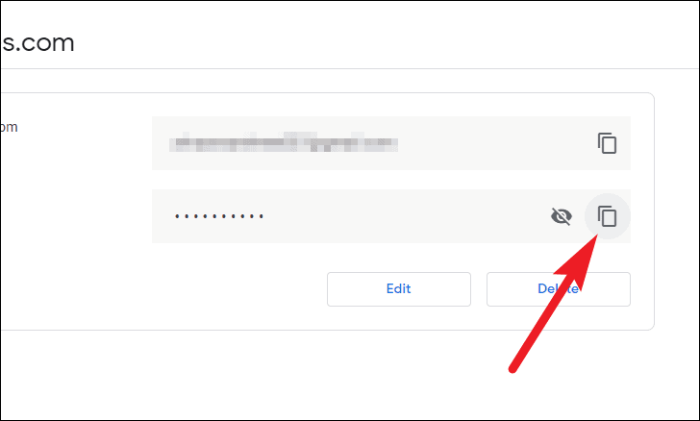
Bu kılavuzu kullanarak artık şifrelerinizi Google'da bulunan şifre yöneticilerinde verimli bir şekilde yönetebilirsiniz. Şimdi gidin ve özgür olun, çünkü artık karmaşık şifreleri hatırlamanıza gerek yok!
